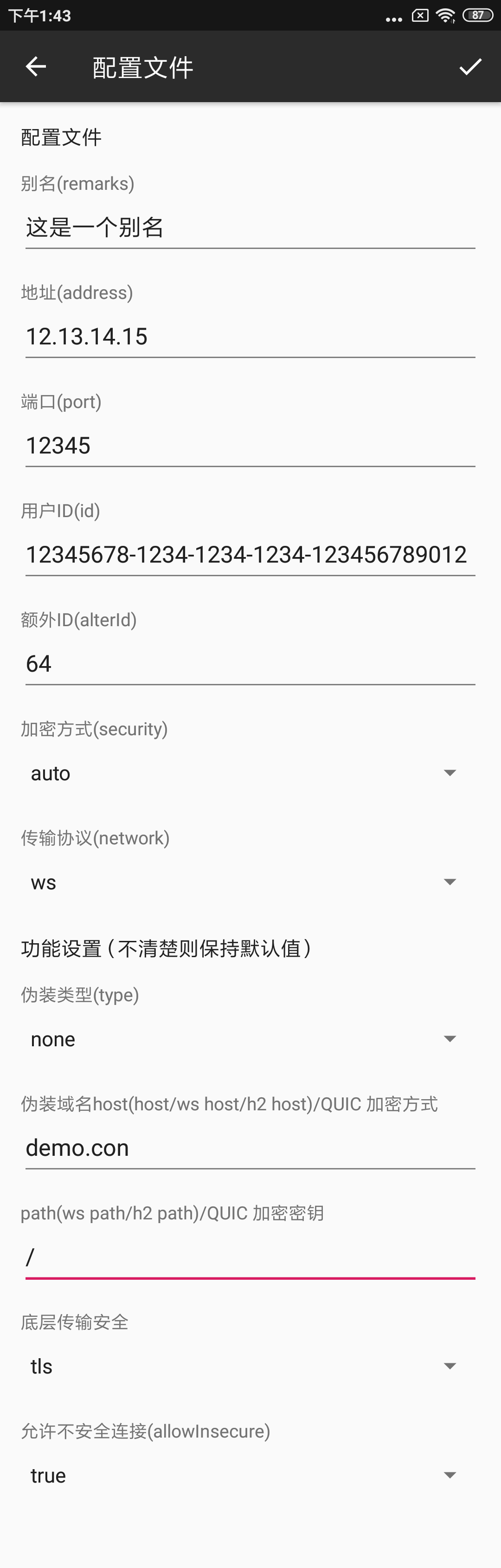目录
目录1,V2ray和Vmess协议Url格式(推荐)Json格式简单的Json形式复杂Json形式名词对照2,Mac端下载和配置2.1,安装和配置_V2rayU步骤1 安装应用,常规Mac应用安装步骤2 配置应用步骤3 添加Vmess服务器导入模式(推荐)手动模式(以ws+tls 模式为例)步骤4 连接上网 2.2,安装和配置_V2rayX步骤1 安装应用,步骤2 配置应用步骤3 添加Vmess服务器导入模式(推荐)手动配置模式基本配置TCP配置WS配置连接上网3,Windows端下载和配置客户端下载V2rayN配置添加服务器配置服务器(ws+tls模式)配置参数重启服务V2rayW配置请对照 V2rayX4,iOS端下载和配置客户端下载解决方案Shadowrocket配置5,安卓端下载和配置客户端下载V2rayNG配置快速导入(推荐)手动输入(ws+tls)为例
1,V2ray和Vmess协议
Url格式(推荐)
推荐使用URL导入,简单方便。V2ray客户端都会支持vmess协议导入。
如果vmess格式导入不成功,再尝试Json格式导入或填写对应值的方式导入。
vmess://eyJ2IjoiMiIsInBzIjoiNDUuMzMuNDAuNzkiLCJhZGQiOiI0NS4zMy40MC43OSIsInBvcnQiOiI1ODgxNSIsImlkIjoiOWJmNzM0YjUtMmI5YS00NWVmLWJhODgtMTc4ZDBlNDI1OTBjIiwiYWlkIjoiMjMzIiwibmV0Ijoid3MiLCJ0eXBlIjoibm9uZSIsImhvc3QiOiIiLCJwYXRoIjoiIiwidGxzIjoiIn0=Json格式
有些客户端不支持Json直接导入。此时请手动复制数据到对应的位置。
不同客户端键可能不一样。下附常见<名词对照>,可供参考。
简单的Json形式
xxxxxxxxxx{ "v":"2", "ps":"80,80,8080", "add":"80,80,80,80", "port":"58815", "id":"9bf734b5-2b9a-45ef-ba88-178d0e42590c", "aid":"233", "net":"ws", "type":"none", "host":"", "path":"", "tls":"" }
复杂Json形式
x{ "routing" : { "name" : "all_to_main", "domainStrategy" : "AsIs", "rules" : [ { "type" : "field", "outboundTag" : "test server", "port" : "0-65535" } ] }, "inbounds" : [ { "listen" : "127.0.0.1", "protocol" : "socks", "settings" : { "ip" : "127.0.0.1", "auth" : "noauth", "udp" : false }, "tag" : "socksinbound", "port" : 1081 }, { "listen" : "127.0.0.1", "protocol" : "http", "settings" : { "timeout" : 0 }, "tag" : "httpinbound", "port" : 8001 } ], "dns" : { "servers" : [ "localhost" ] }, "log" : { "error" : "\/var\/folders\/8y\/smcp4vmx1432jldv1s38jltw0000gp\/T\/cenmrev.v2rayx.log\/error.log", "loglevel" : "none", "access" : "\/var\/folders\/8y\/smcp4vmx1432jldv1s38jltw0000gp\/T\/cenmrev.v2rayx.log\/access.log" }, "outbounds" : [ { "sendThrough" : "0.0.0.0", "mux" : { "enabled" : false, "concurrency" : 8 }, "protocol" : "vmess", "settings" : { "vnext" : [ { "address" : "server.ccc", "users" : [ { "id" : "00001000-0000-0000-0000-000000000000", "alterId" : 64, "security" : "auto", "level" : 0 } ], "port" : 10086 } ] }, "tag" : "test server", "streamSettings" : { "wsSettings" : { "path" : "", "headers" : { } }, "quicSettings" : { "key" : "", "security" : "none", "header" : { "type" : "none" } }, "tlsSettings" : { "allowInsecure" : false, "alpn" : [ "http\/1.1" ], "serverName" : "server.cc", "allowInsecureCiphers" : false }, "sockopt" : { }, "httpSettings" : { "path" : "", "host" : [ "" ] }, "tcpSettings" : { "header" : { "type" : "none" } }, "kcpSettings" : { "header" : { "type" : "none" }, "mtu" : 1350, "congestion" : false, "tti" : 20, "uplinkCapacity" : 5, "writeBufferSize" : 1, "readBufferSize" : 1, "downlinkCapacity" : 20 }, "security" : "none", "network" : "ws" } } ]}建议仔细阅读再进行配置
名词对照
| 名词 | 解释 | 别名 |
|---|---|---|
| address | 服务器地址 | add,address |
| port | 端口 | port |
| id | 用户 ID | id,userid,UUID或者用户ID |
| aid | 额外id | aid,alterid |
| net | 承载网络 | network |
注意:
承载网络(Network)。如果用了伪装选择Tcp。否则不要填
不清楚的规则或者没有的数据请保持默认或者None
2,Mac端下载和配置
2.1,安装和配置_V2rayU
步骤1 安装应用,常规Mac应用安装
步骤2 配置应用
点击任务栏该应用图标-打开服务器设置(如下图)
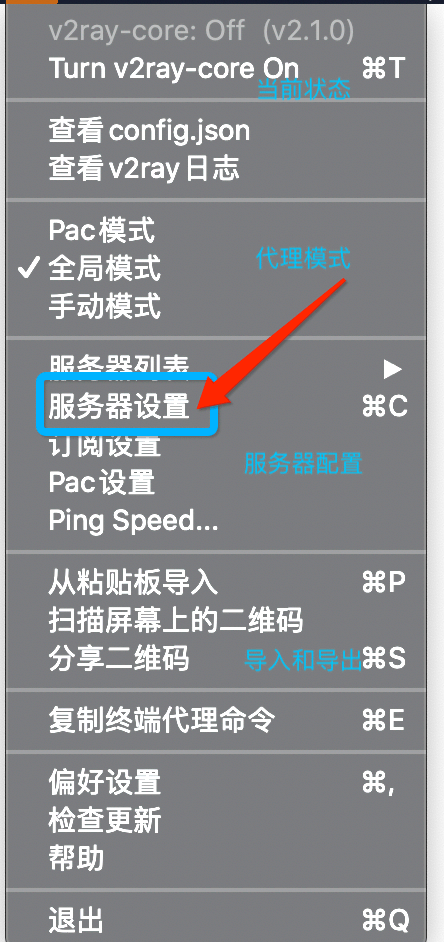
步骤3 添加Vmess服务器
导入模式(推荐)
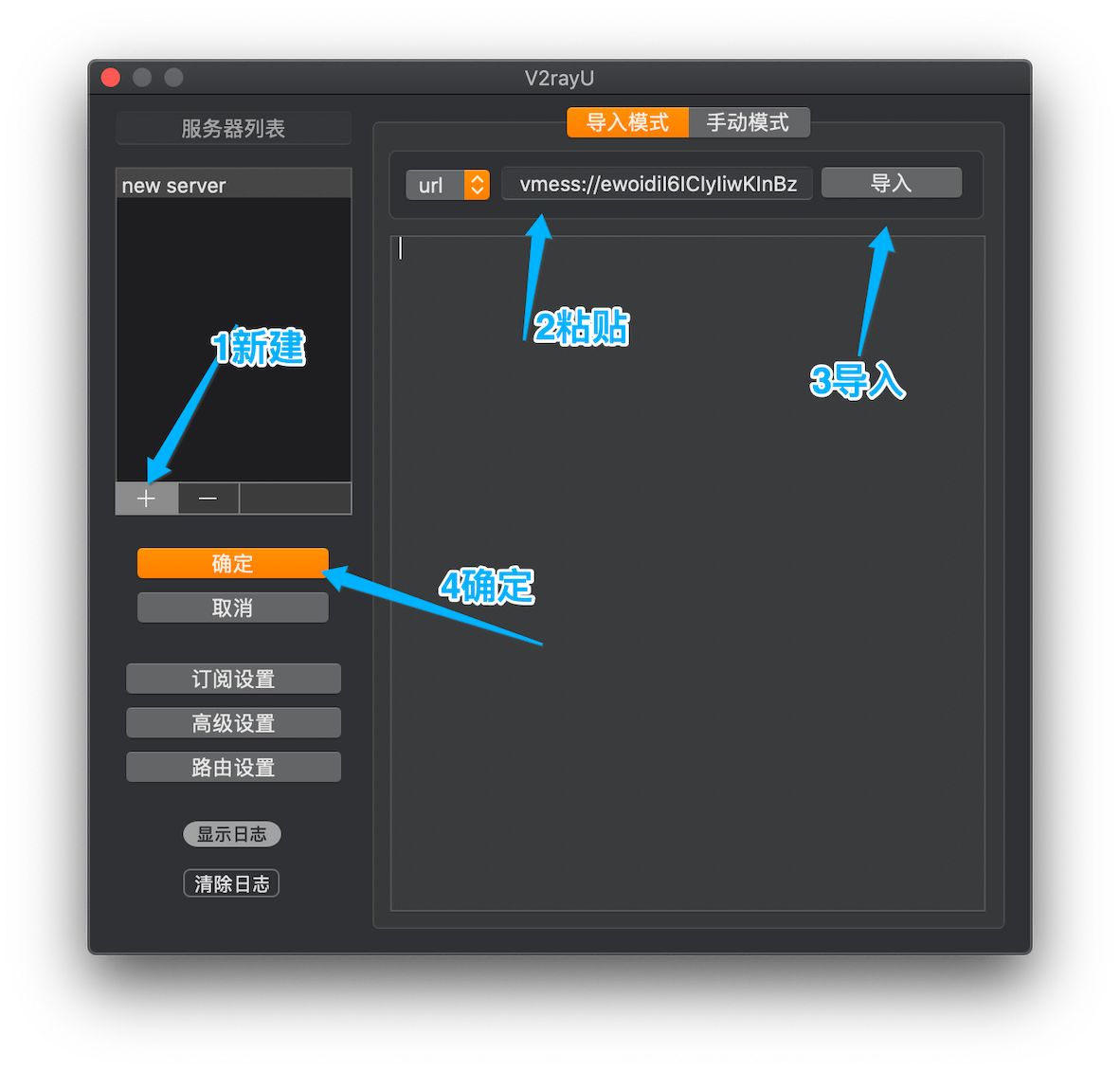
手动模式(以ws+tls 模式为例)
选择网络: 选择ws
host(伪装域名) :ws的host
path(伪装路径):取决于服务器端的path 默认:/
security(底层传输安全):选择tls
allowinsecure:默认勾选
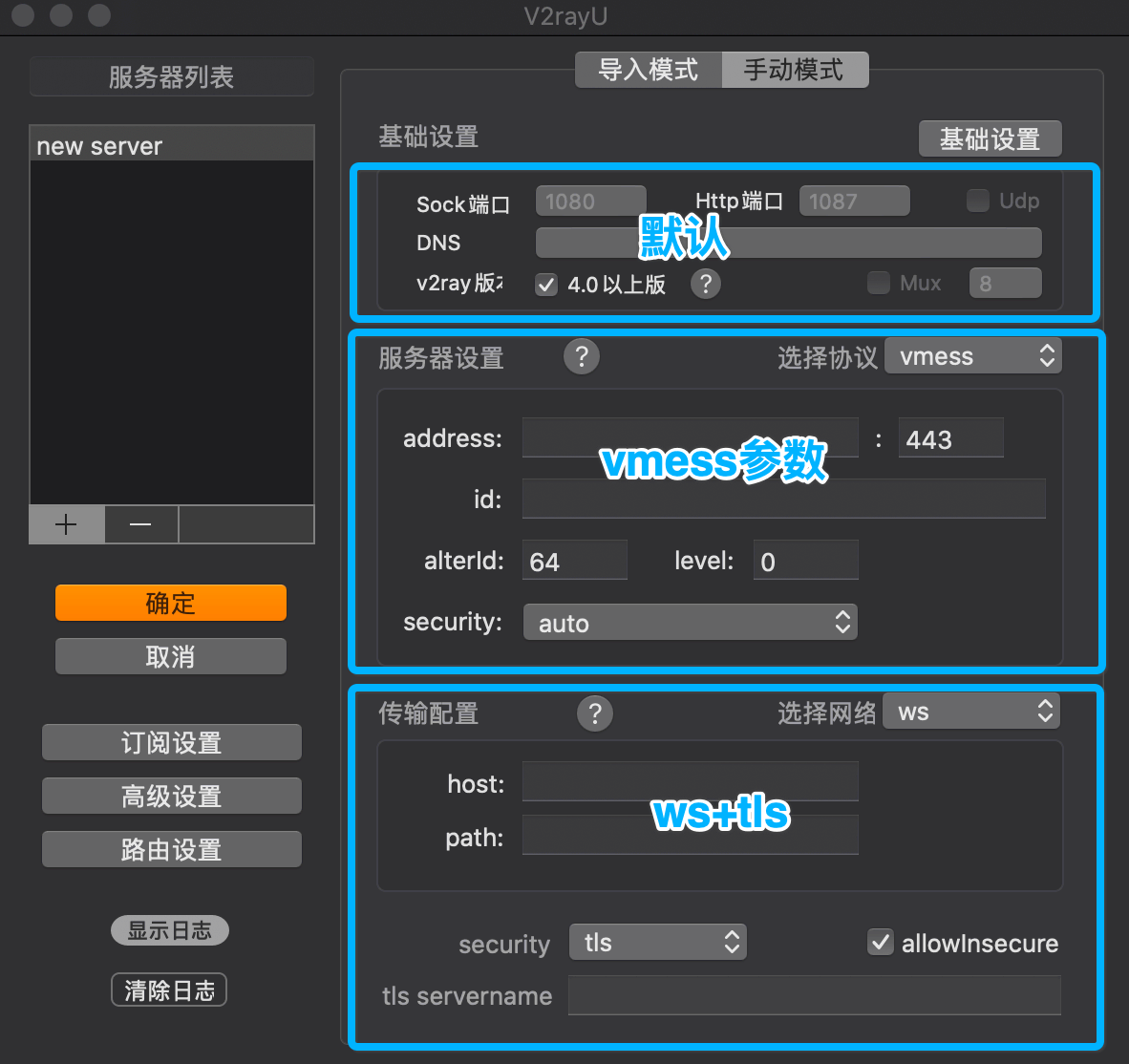
步骤4 连接上网
点击任务栏应用图标 --- 服务器列表--勾选刚配置的服务器
选择"Pac模式"
点击 "Turn v2ray-core On" ,这时候就可以使用VPN上网了
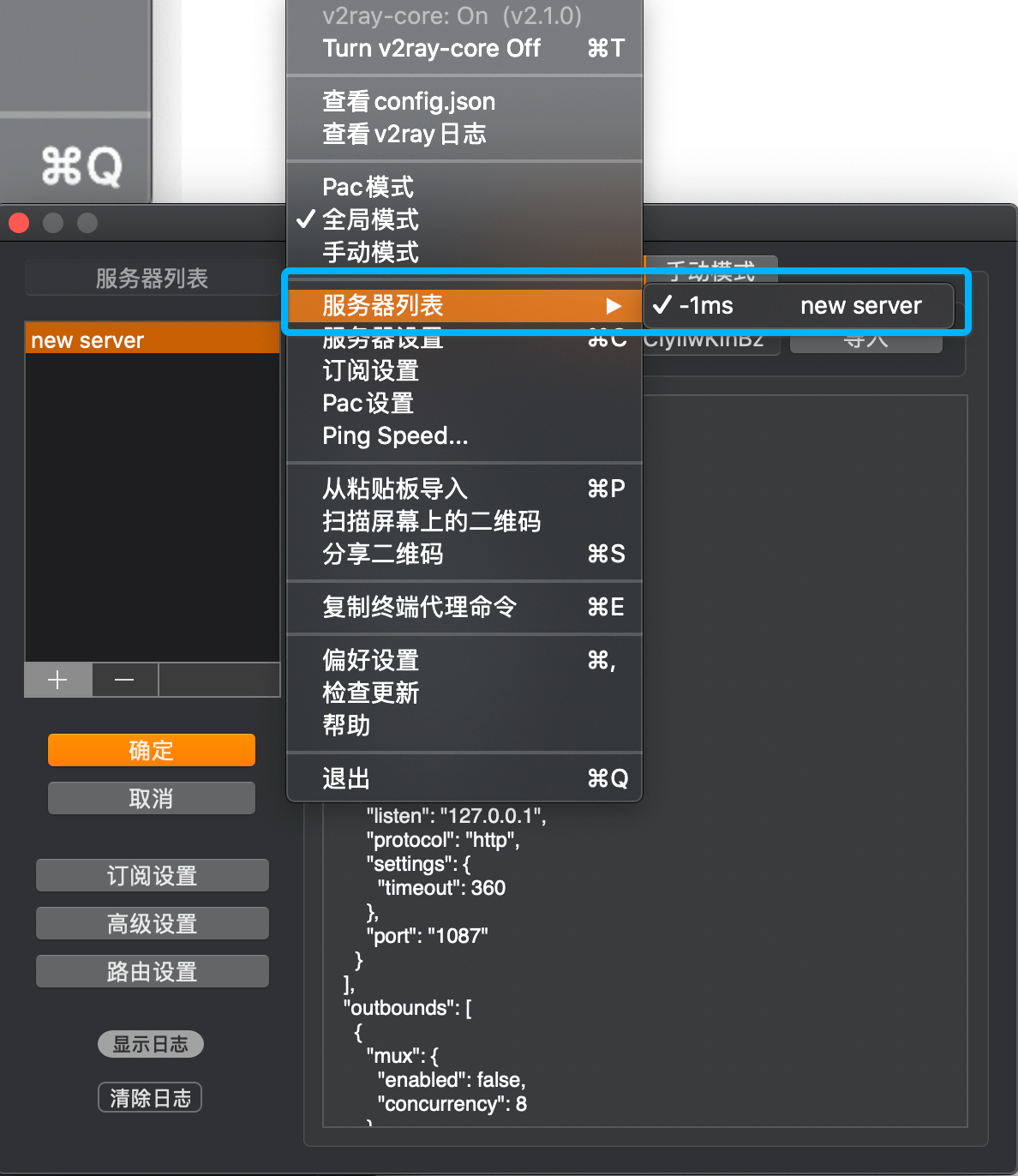
2.2,安装和配置_V2rayX
步骤1 安装应用,
常规Mac应用安装
步骤2 配置应用
点击任务栏该应用图标-打开服务器设置(如下图)
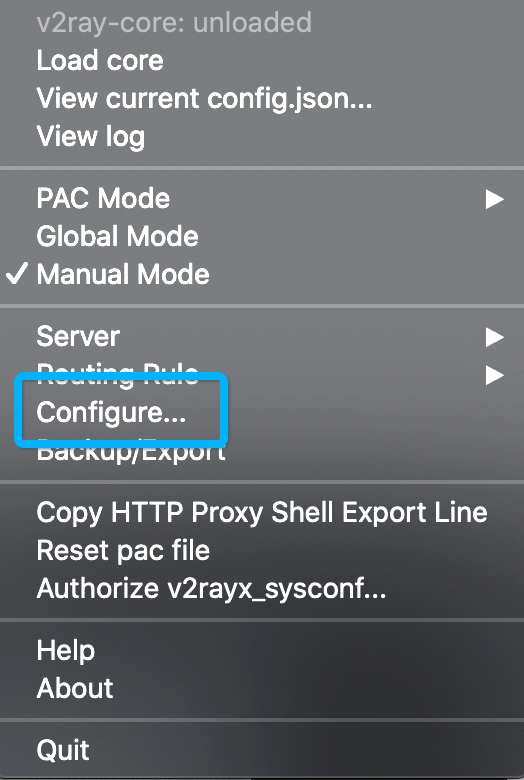
步骤3 添加Vmess服务器
导入模式(推荐)
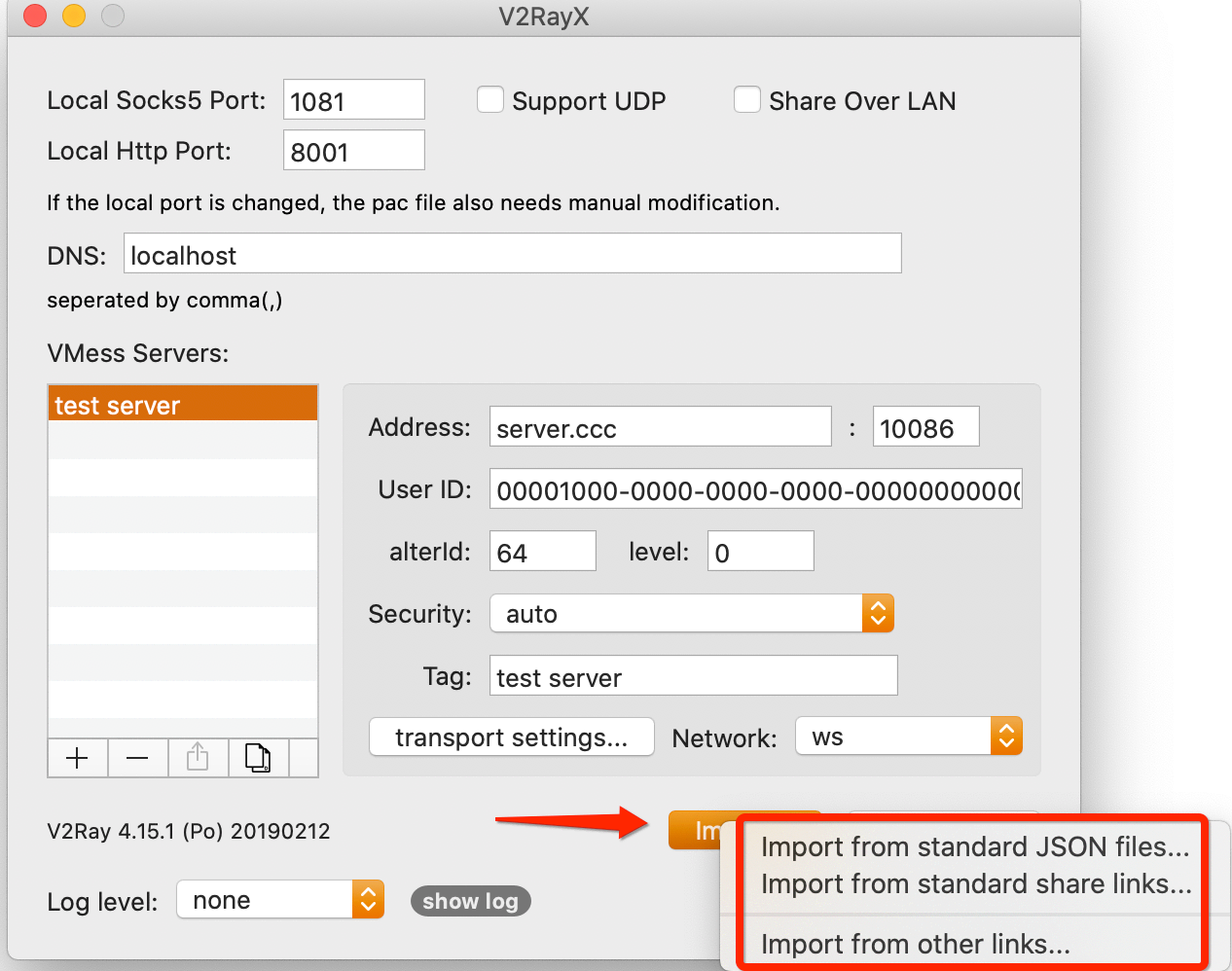
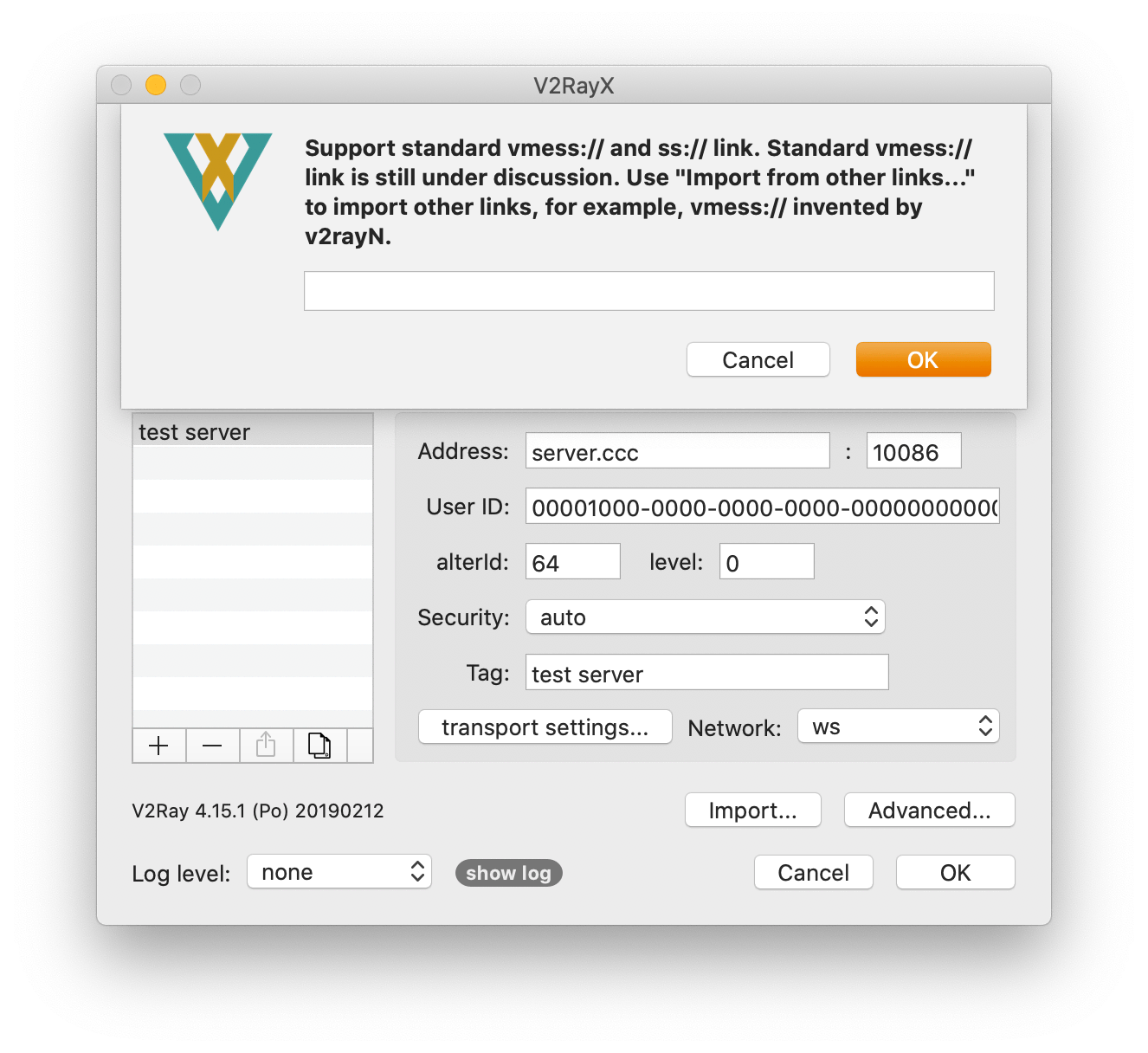
手动配置模式
基本配置
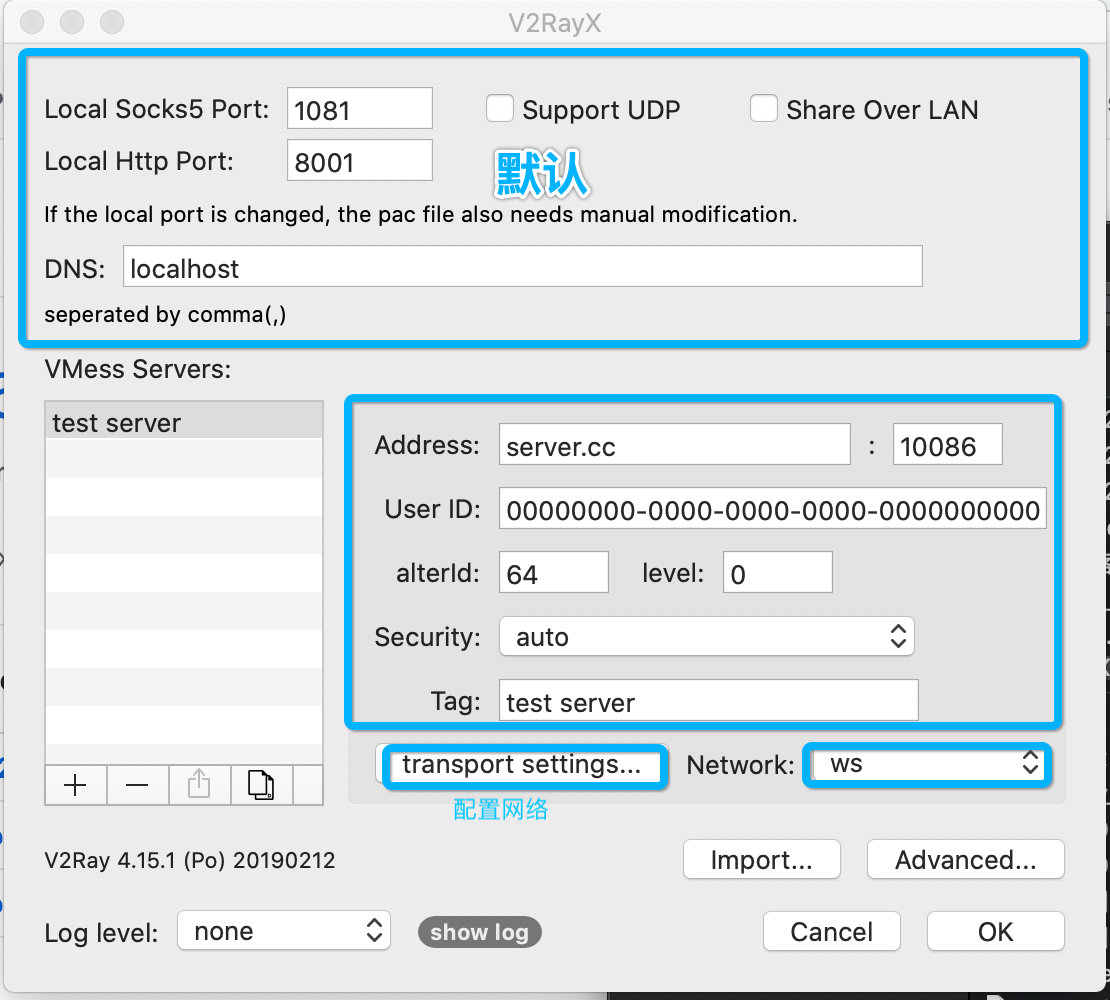
TCP配置
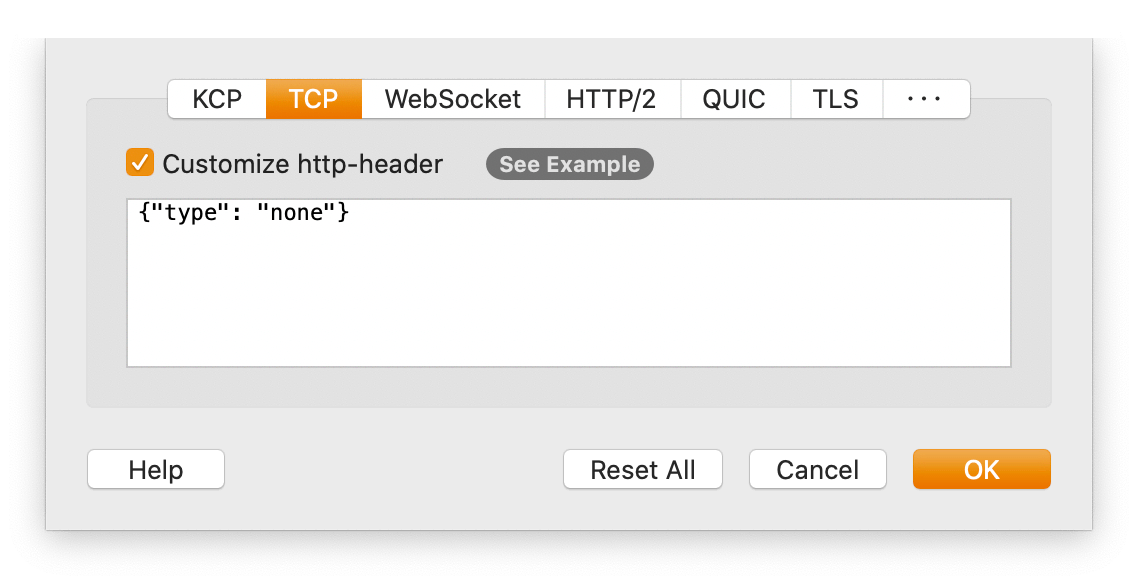
WS配置
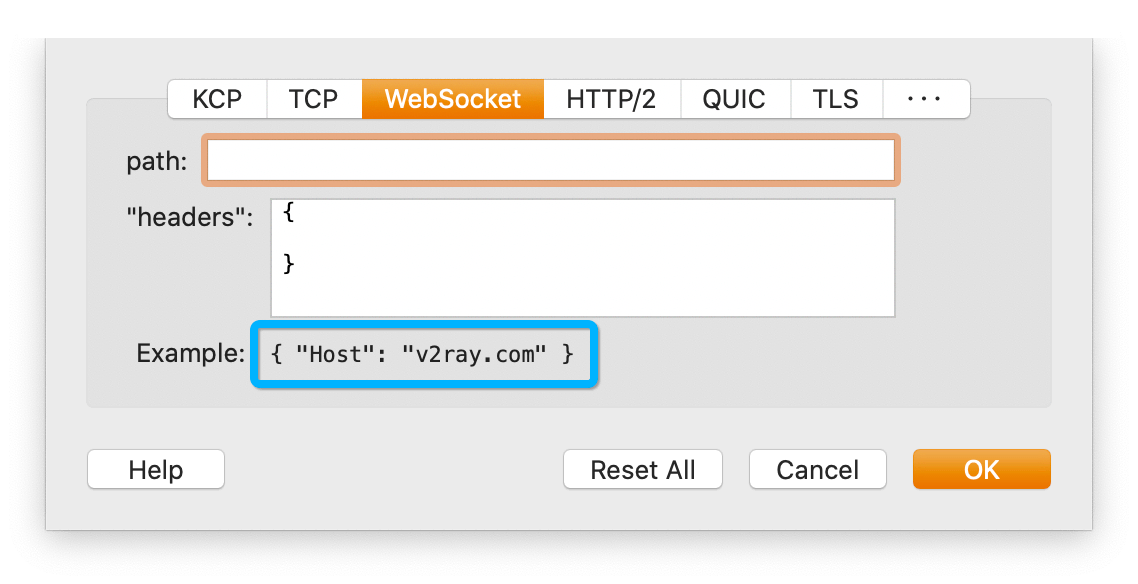
连接上网
从任务菜单栏点击 "Load core" 打开V2ray网络
3,Windows端下载和配置
客户端下载
V2rayN配置
总共分4步 (如下图)
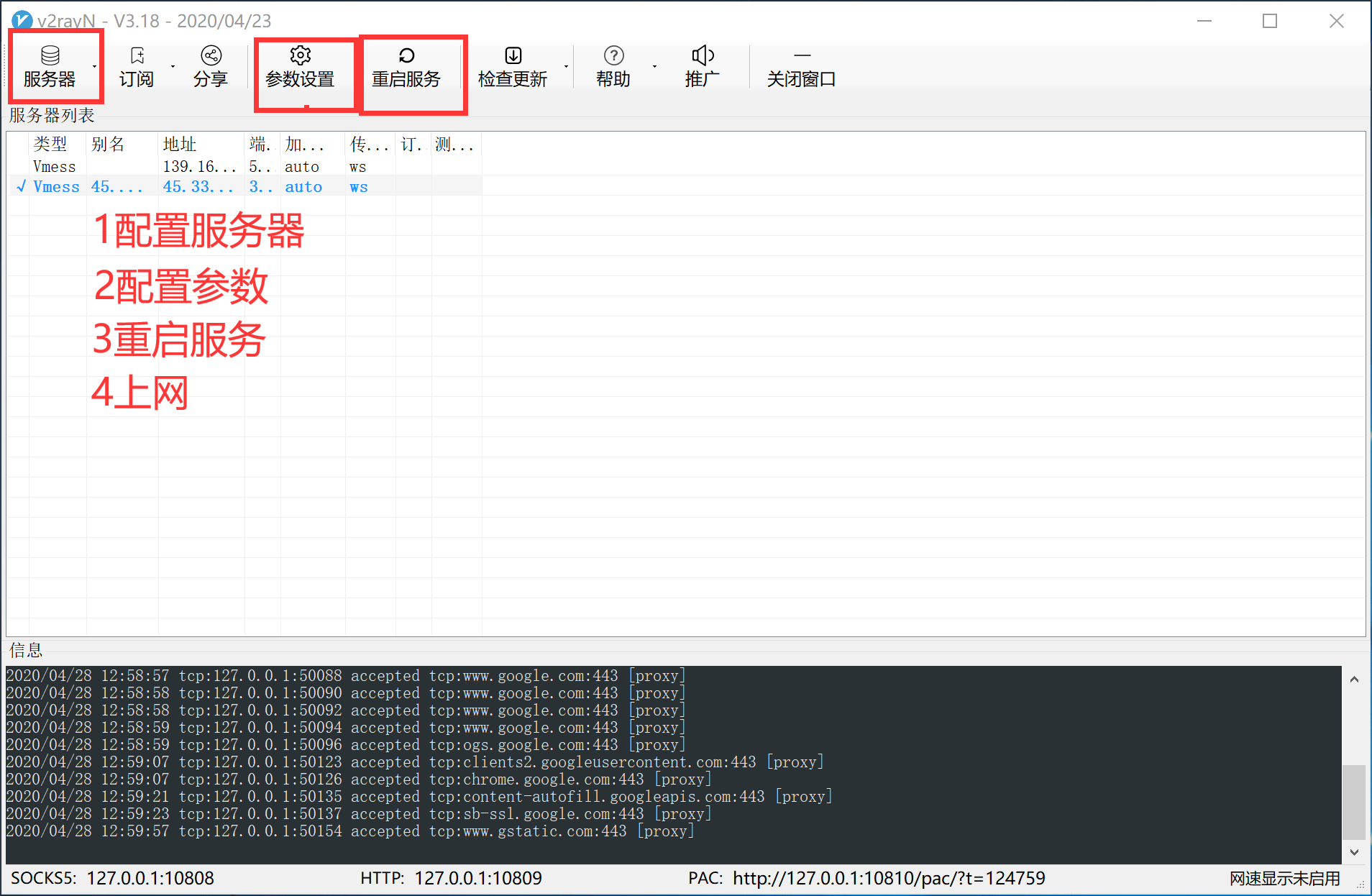
添加服务器
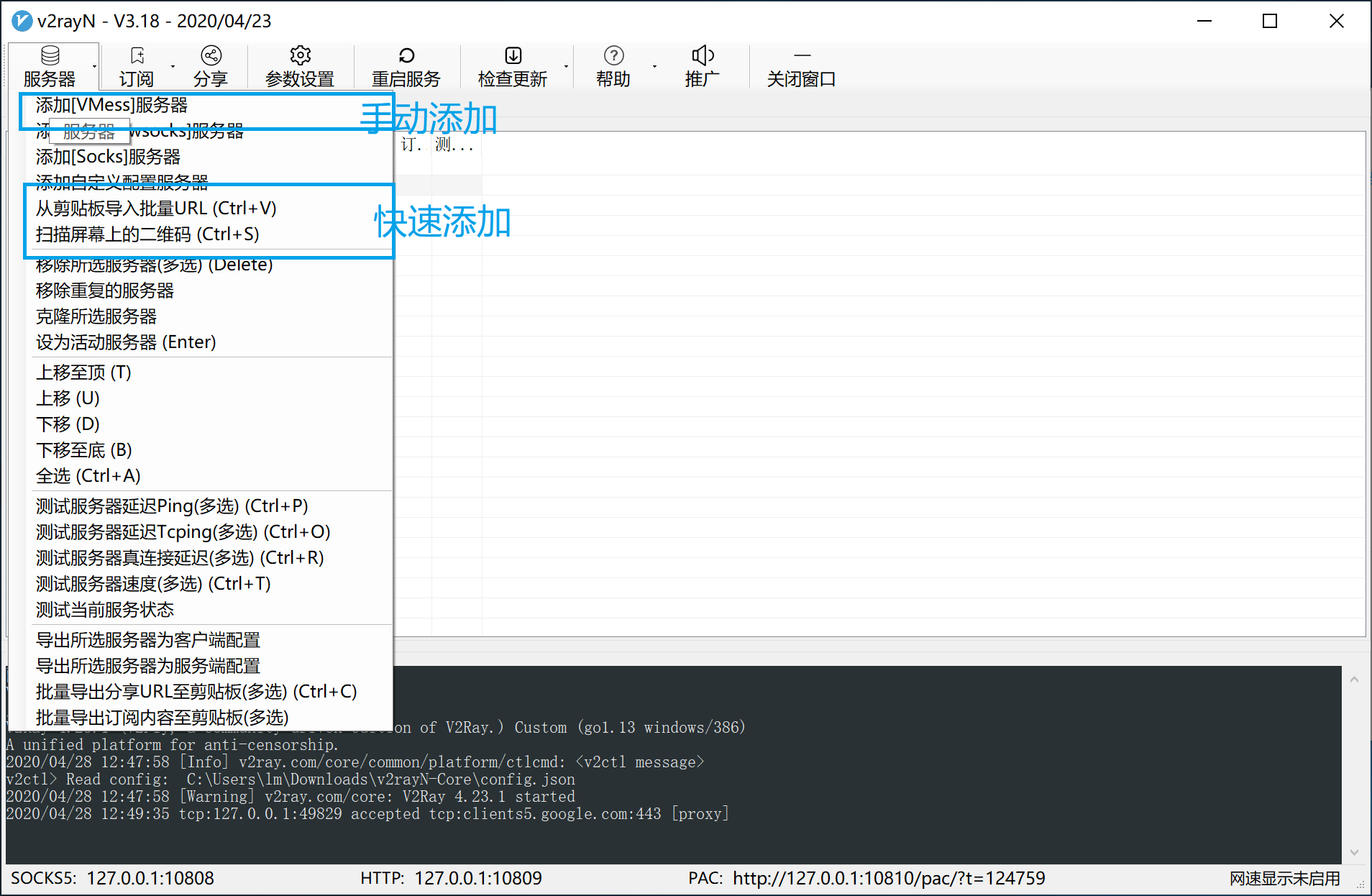
配置服务器(ws+tls模式)
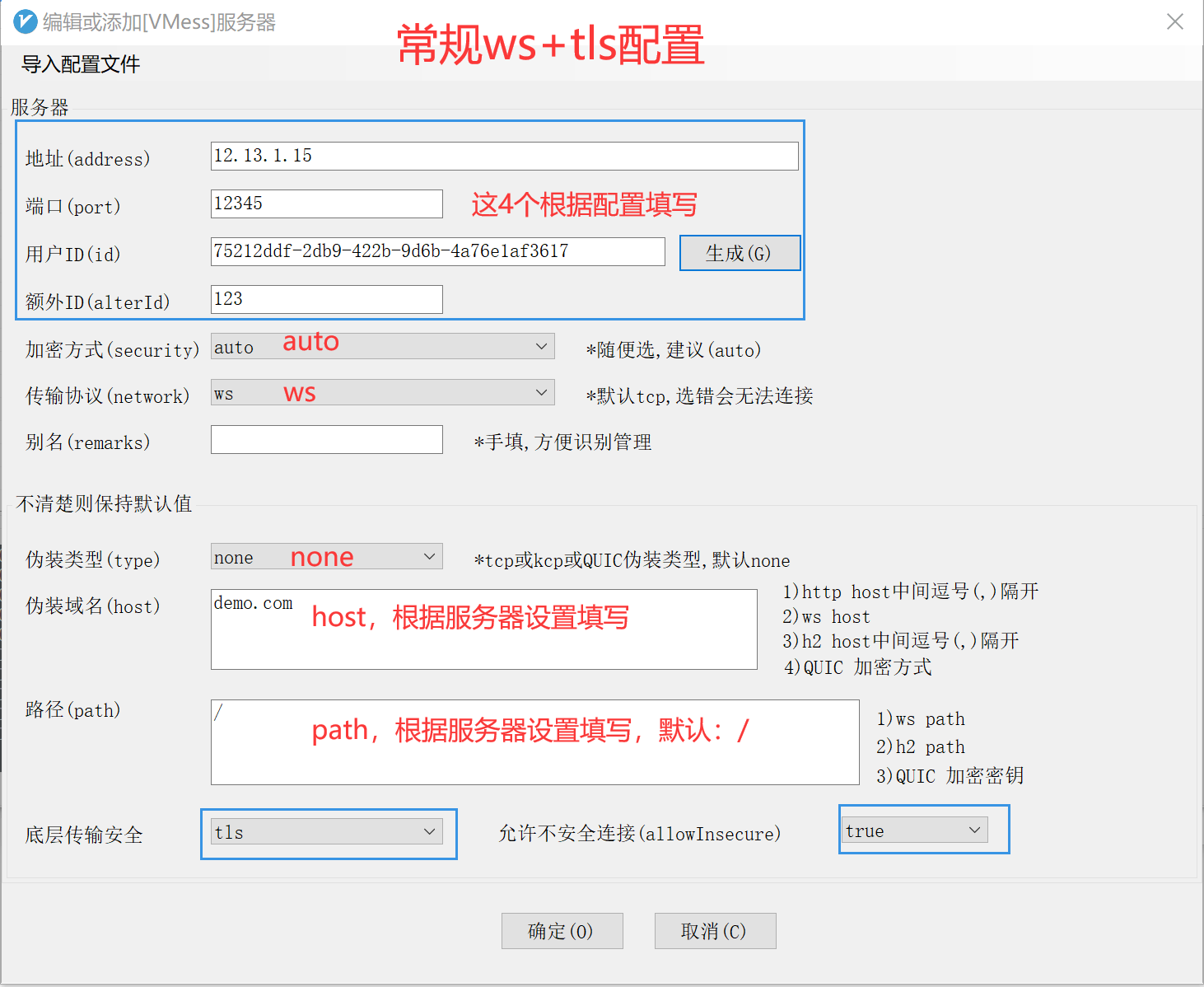
配置参数
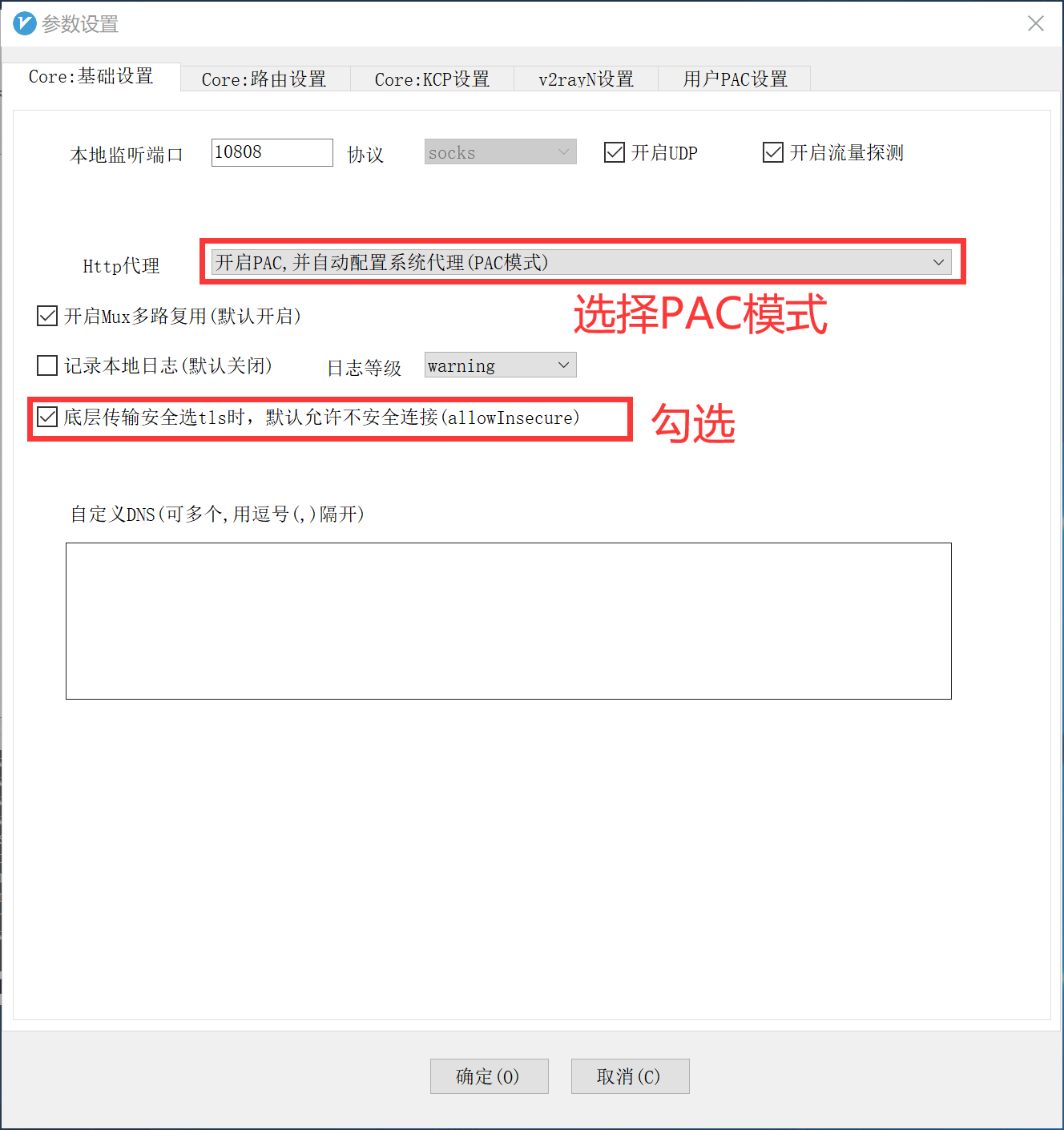
重启服务
V2rayW配置请对照 V2rayX
4,iOS端下载和配置
客户端下载
- ShadowRocket(小火箭)
- Kitsunebi
- Pepi
由于一些原因,App Store中国大陆地区已下架所有VPN应用。
解决方案
- 申请国外地区AppleID(推荐)或者某宝购买,使用他人的AppleID 一定不要开iCloud同步。
- 手机越狱(不推荐)
Shadowrocket配置
a 地址 端口和UUID(ID) 对应填写
b 算法,选择自动
c TLS+websocket模式时
打开TLS 允许不安全
混淆选择websocket 配置path和host
d 其他默认即可
e 点击右上角"完成",进行保存
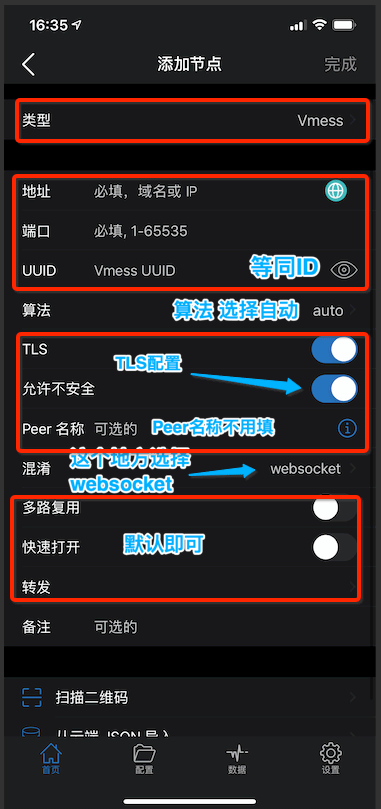
5,安卓端下载和配置
客户端下载
| 客户端 | 下载 |
|---|---|
| V2rayNG | 点击下载 |
V2rayNG配置
快速导入(推荐)
扫描二维码和剪贴板导入跟其他端一样
手动输入(ws+tls)为例
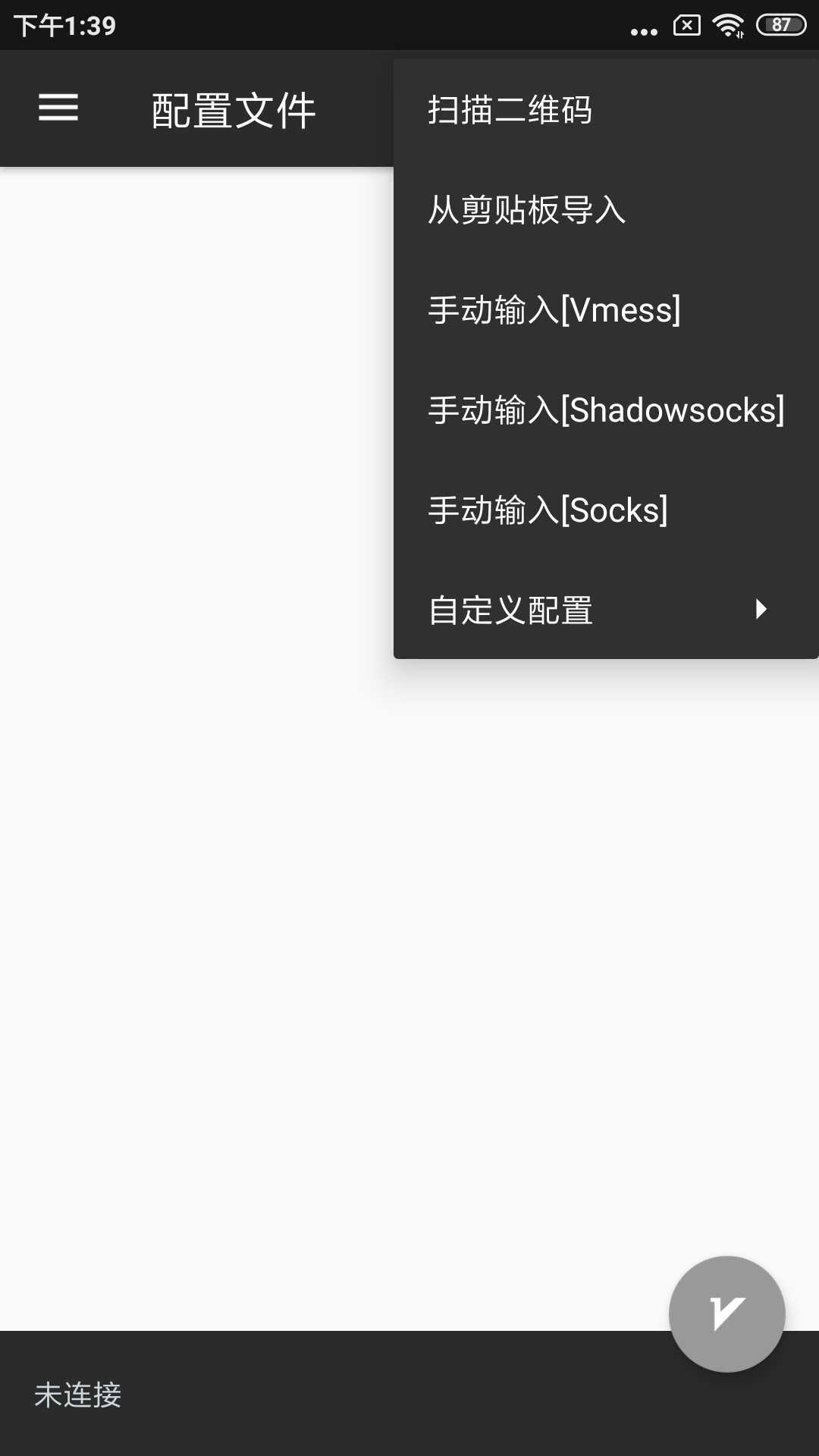
将下图中的数据替换为真实数据即可,没有的数据选择默认或者不填